客服热线
186-8811-5347、186-7086-0265
官方邮箱
contactus@mingting.cn
添加微信
立即线上沟通

客服微信
详情请咨询客服
客服热线
186-8811-5347、186-7086-0265
官方邮箱
contactus@mingting.cn
2022-04-24 来源:金山毒霸文档/文件服务作者:办公技巧

excel如何创建列表呢?下面就跟随小编一起来学习excel创建列表教程,熟悉一下它的操作流程吧。
步骤1:启动excel,单击菜单栏--插入--表。
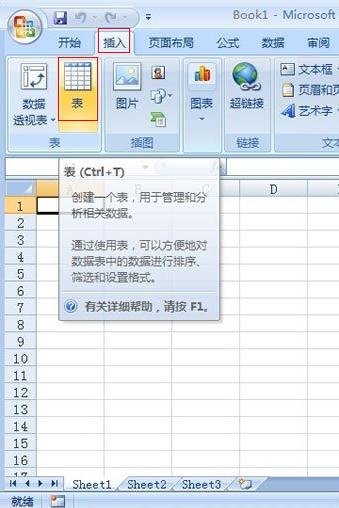
步骤2:弹出创建表的界面,鼠标开始选择区域。
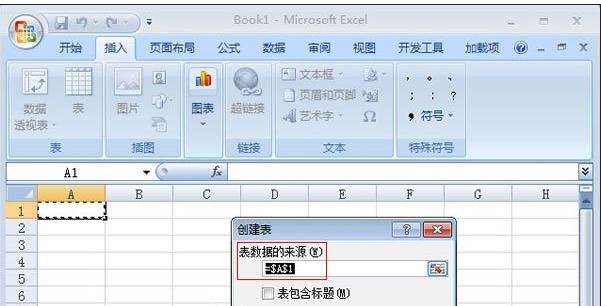
步骤3:选好区域之后,勾选表包含标题选项,确定。

步骤4:excel中列表就这样制作完成了,我们可以在列表中对数据进行筛选。
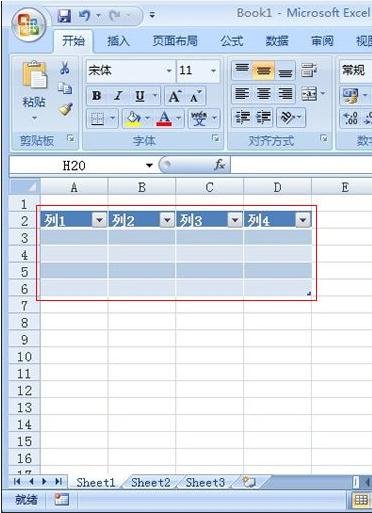
excel创建列表的教程(二)
步骤1:选择您需要设置的单元格区域,如B1:B3l。
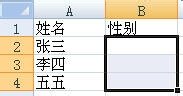
步骤2:单击“数据”选项卡-“数据工具”组中的“数据有效性“图标按钮。
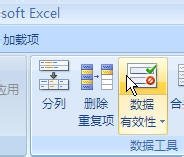
步骤3:打开“数据有效性”对话框,选择“设置”选项卡,在“允许”下拉列表框中选择“序列”项,在“来源”文本框中输入您需要设置的内容,如:男,女
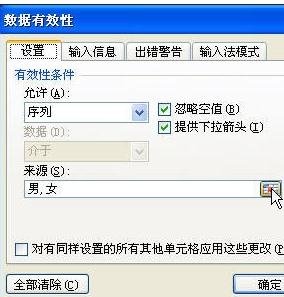
步骤4:单击“确定”按钮,即创建下拉列表。创建的下拉列表如图所示。
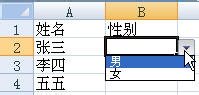
步骤5:输入数据时,单击单元格右侧的下拉按钮,在弹出的下拉列表框中选择需要的选项,即可完成数据的输入。
以上就是excel创建列表教程,希望可以帮助到大家。
最后,小编给您推荐,金山毒霸“文档修复大师”,支持.doc/.ppt/.xls等格式的文档的修复,修复后再也不用为文档的数据丢失而烦恼。
上一篇:云文档删除的文件怎么恢复